كيفية البث على Twitch في عام 2022 (دليل خطوة بخطوة)
Twitch هو ملك ساحة البث المباشر عبر الإنترنت.
تشير الإحصاءات إلى أن 9.6 مليون منشئ محتوى فريد يتدفقون على Twitch كل شهر.
حاولت منصات أخرى المنافسة وحتى YouTube ، المعروف باستضافة الفيديو ، حاول جذب كبار اللاعبين ، لكنهم فشلوا جميعا في تجاوز Twitch.
ومع ذلك ، يعتقد العديد من منشئي المحتوى أنه يجب عليك تشغيل ألعاب الفيديو لبدء البث. لكن لا شيء يمكن أن يكون أبعد عن الحقيقة.
يمكن لأي شخص بث أي شيء على Twitch – من عروض الطهي إلى الرسم وإنتاج المحتوى الصوتي لتشغيل الموسيقى. إنها طريقة رائعة لمشاركة المعرفة والتواصل مع المجتمع وكسب بعض المال الإضافي أيضا.
ولا تحتاج على وجه التحديد إلى أن تكون خبيرا أو تمتلك جهاز كمبيوتر / وحدة تحكم للألعاب للبث. يمكنك البث المباشر في دقائق باستخدام Twitch مع جهازك المحمول أو Mac أو جهاز كمبيوتر شخصي مع برنامج البث.
سيأخذك هذا الدليل النهائي خلال العملية التفصيلية لكيفية البث على Twitch في عام 2021.
نظره عامه.
Twitch.tv عبارة عن منصة بث فيديو مباشر تسمح للمستخدمين بتحميل ومشاهدة العديد من التدفقات عبر الإنترنت في أنواع مختلفة: الألعاب والفنون الإبداعية والموسيقى واليوغا والكاراتيه والمزيد.
إنه المكان الذي يجتمع فيه القائمون على البث من جميع أنحاء العالم لإنشاء مجتمع ومشاركة النصائح والتعاون في المشاريع الإبداعية.
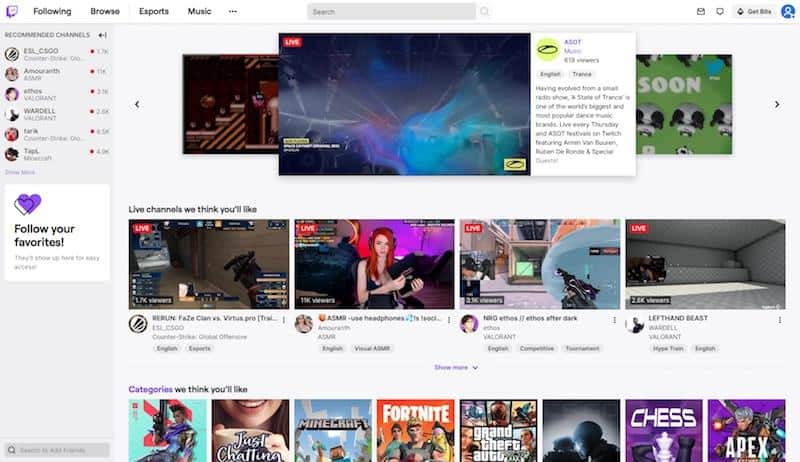
تأسست المنصة من قبل جاستن كان في عام 2011 واكتسبت 45 مليون زائر فريد بحلول أكتوبر 2013.
وللتنبؤ بالإمكانات الهائلة، استحوذت أمازون على المنصة بحلول أغسطس 2014. استمر في النمو – مع 55 مليون مستخدم في عام 2015 ، وارتفع إلى 140 مليون زائر فريد كل شهر في عام 2020. اليوم ، إنها واحدة من أكبر خدمات البث على الإنترنت.
قام بعض اللافتات الأكثر شعبية بصنع أسماء لأنفسهم على المنصة على مر السنين ، مثل Dr. DisRespect أو Shroud.
حتى أن بعض الأفلام انتهى بها الأمر إلى أن تكون شيئا ترويجيا لتدفقات Twitch. على سبيل المثال ، شهدت Avengers Infinity War شعبية هائلة على Twitch لأسابيع بعد الإصدار.
لماذا تبث على Twitch؟
فيما يلي بعض الأسباب التي تجعلك تبث على Twitch:
- تم تصميم واجهة برمجة Twitch لأغراض البث. توفر واجهة النظام الأساسي تكاملا أصليا مع Live: Air Solo ، مما يجعل من السهل توصيله بحسابك.
- بعد التحديث الأخير ، أصبح لدى Live: Air الآن أداة جديدة تسمى دردشة Twitch – مدمجة في الجزء السفلي من واجهة Live: Air الرئيسية. يساعدك على التفاعل مع المشاهدين أثناء البث المباشر.
- يقوم برنامج البث تلقائيا بتقسيم التدفقات الخاصة بك إلى فئات مختلفة لتوجيه الجماهير المهتمة إلى المحتوى الخاص بك.
الشروع في العمل مع نشل .
هناك إعدادات وخيارات تكوين محددة قبل بدء البث أخيرا.
إليك عملية خطوة بخطوة حول كيفية البث على Twitch:
1. قم بإنشاء حسابك.
إنشاء حساب أمر سهل. ولكن قبل ذلك، تأكد من قراءة الشروط والأحكام وإرشادات المجتمع. سيخبرك هذا بكل ما تحتاج إلى معرفته عن الموقع وكل وظيفة عليه.
تأكد من الالتزام بالقواعد والإرشادات. المشرفون جادون في استخدام هذه الأداة بمسؤولية. إذا تم حظرك ، فلا توجد طريقة رسمية لإلغاء الحظر. سيكون حسابك غير ذي صلة ، وقد تضطر إلى البدء من جديد بعنوان IP جديد وحساب تماما. “
لإنشاء حساب عبر سطح المكتب ، انتقل إلى الموقع الرسمي.
بمجرد وصولك إلى الصفحة الرئيسية ، ما عليك سوى النقر فوق “تسجيل” وملء الحقول بمعلوماتك الشخصية.
سترى شاشة تسجيل الدخول / التسجيل. املأ نموذج التسجيل بالتفاصيل اللازمة ، بما في ذلك اسم المستخدم وكلمة المرور وعنوان البريد الإلكتروني وتاريخ الميلاد. يمكنك أيضا اختيار اسم عرض إذا كنت لا ترغب في استخدام اسمك الحقيقي لقناتك.
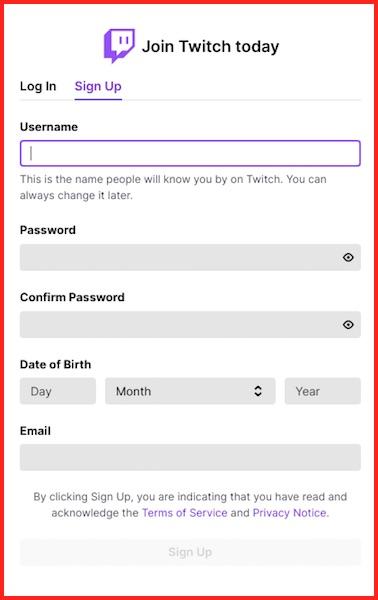
للاشتراك عبر الهاتف المحمول، قم بتنزيل تطبيق الجوال لجهازك وقم بتثبيت التطبيق وتشغيله.
انقر على زر التسجيل. يمكنك إما التسجيل باستخدام رقم هاتفك المحمول أو عنوان بريدك الإلكتروني. توصي Twitch بالتسجيل باستخدام رقم هاتفك ثم إضافة بريدك الإلكتروني والتحقق منه.
سيسمح لك التحقق من بريدك الإلكتروني بما يلي:
- تلقي إشعارات البريد الإلكتروني.
- يمكنك الوصول إلى حسابك إذا فقدت تفاصيل هاتفك المحمول.
- الدردشة في قنوات أخرى تتطلب التحقق من البريد الإلكتروني.
إذا كنت ترغب في التسجيل باستخدام عنوان بريد إلكتروني بدلا من ذلك ، فانقر فوق خيار “استخدام البريد الإلكتروني بدلا من ذلك”.
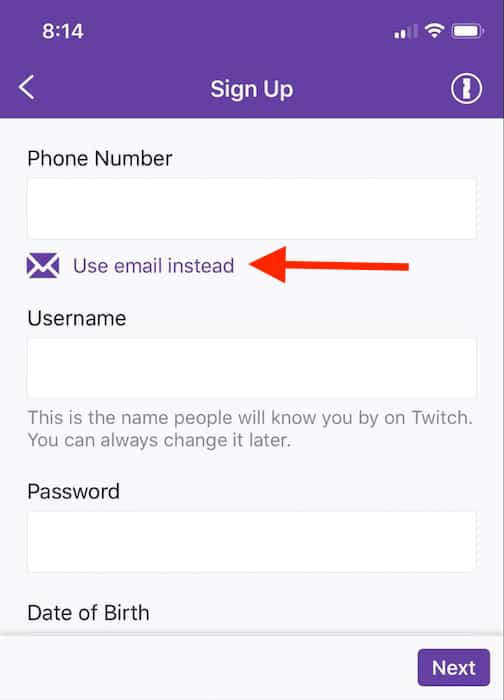
بعد إدخال التفاصيل ، انقر فوق الزر “تسجيل”. سوف تتلقى كلمة مرور لمرة واحدة (OTP) في شكل رمز مكون من ستة أرقام عبر الرسائل القصيرة أو البريد الإلكتروني لتأكيد رقم الهاتف أو عنوان البريد الإلكتروني الذي قدمته.
بمجرد أن تصبح مستخدما لديه بريد إلكتروني تم التحقق منه على حسابك، يمكنك أيضا إنشاء حسابات إضافية. ستحتاج فقط إلى تمكين إعداد في قسم إعدادات الأمان في لوحة المعلومات.
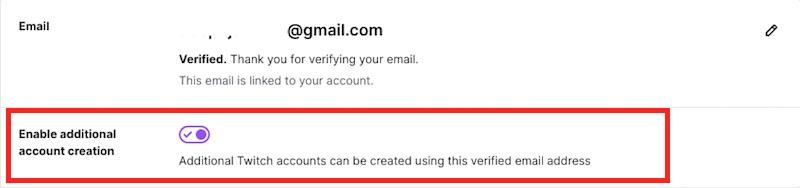
2. قم بإعداد المصادقة الثنائية.
يجعل Twitch 2FA إلزاميا لحماية حسابك من عمليات تسجيل الدخول غير المصرح بها. ولاحظ أنك لن تتمكن من البث ما لم تقم بتمكين المصادقة الثنائية.
ومع ذلك، لا يمكنك تمكين المصادقة الثنائية ما لم تقم بالتحقق من حساب بريدك الإلكتروني أولا. إذا تم تأكيده، فانتقل إلى صفحة إعدادات الأمان والخصوصية من سطح المكتب.
حدد “إعداد المصادقة الثنائية” واختر خيار “تمكين 2FA”.

بعد ذلك ، أدخل رقم هاتفك ثم انقر فوق خيار “متابعة”.
تحقق الآن من هاتفك بحثا عن رمز التحقق المكون من 7 أرقام الذي ستتلقاه عبر رسالة نصية وأدخله. اختر متابعة
إذا كنت تستخدم تطبيق مصادقة ، فستحتاج إلى مسح رمز الاستجابة السريعة المعروض مع كاميرا هاتفك. يمكنك حتى تخطي هذه الخطوة واستخدام الرسائل القصيرة بدلا من ذلك.
بالنسبة إلى رمز الاستجابة السريعة، يمكنك تنزيل تطبيق مصادقة من هاتفك في أي متجر تطبيقات.
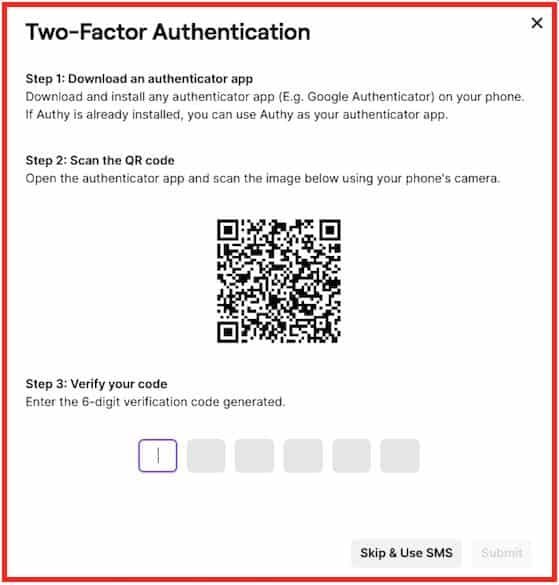
بمجرد مسح رمز الاستجابة السريعة ضوئيا ، أدخل رمز التحقق المكون من ستة أرقام الذي تم إنشاؤه في تطبيق المصادقة واضغط على خيار “إرسال”.
أخيرا ، تم تأمين حسابك الآن باستخدام المصادقة الثنائية (2FA).
3. اختر برنامج البث المناسب للبث المباشر على Twitch.
يعد البرنامج أحد الأجزاء الأساسية للبث إذا كنت تبث من جهاز الكمبيوتر الخاص بك. هذا ما يسمح لك بتوصيل كاميرا الويب الخاصة بك للبث ولعب لعبة والبث عبر الإنترنت والتحدث إلى المشاهدين.
بعض الخيارات البارزة للبرامج هي:
- استوديو تويتش
- مشروع OBS
- ستريم لابز OBS
- إكس سبليت
- فميكس
- إلغاتو لعبة التقاط
- لايف غيمر إكستريم
- لايتستريم
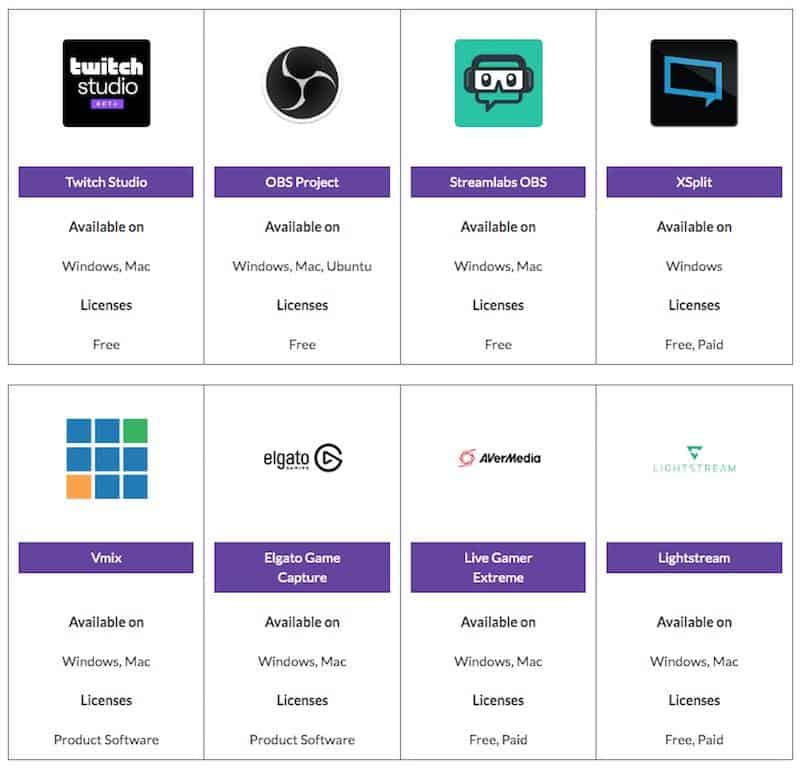
توصي Twitch نفسها بهذه المنصات للمبتدئين والمذيعين لأول مرة. هناك كل من برامج التشفير المجانية والمدفوعة.
فيما يلي بعض الميزات الرئيسية لبرنامج البث المباشر للبحث عنها:
- التوافق – هل برنامج البث متوافق مع مجموعة متنوعة من المنصات؟ يجب أن تكون قادرا على البث إلى Twitch و YouTube Live و Facebook Live و LinkedIn و Twitter والمزيد.
- التخصيص – تحقق مما إذا كانت خيارات تخصيص البرنامج ووظائفه تلبي متطلباتك.
- عمليات تكامل عالية الأداء – يعد التكامل مع تطبيقات الجهات الخارجية والمكونات الإضافية أمرا بالغ الأهمية.
- دعم العملاء – الدعم هو مكافأة لأنك لا تعرف أبدا متى قد تتعثر.
- سهل الإعداد والاستخدام – اختر برنامج البث المباشر مع واجهة بديهية تجعل إضافة القنوات سهلة.
يعتمد البرنامج الذي تختاره على عدة عوامل. ومع ذلك ، فإن مشروع OBS و Streamlabs OBS و XSplit هي بعض من المشاريع الشائعة التي يمكنك التحقق منها.
فيما يلي نظرة عامة موجزة:
- إكس سبليت – XSplit هو الأسهل في الاستخدام ، ولكنه متوفر فقط على Windows. يوفر إعدادا سلسا ، ودعم عملاء 24 / 7 ، وخيارات تخصيص متعددة. يمكنك استخدامه للبث على Twitch و YouTube و Facebook و Mixer و Twitter والمزيد.
- مشروع برمجيات المذيع المفتوح (OBS) – إنه نظام أساسي مفتوح المصدر متوافق مع Windows و macOS 10.13 + و Linux. سيستغرق الإعداد الأولي خطوات أكثر من XSplit ، على الرغم من ذلك.
إذا كنت جديدا تماما على البث، يمكنك استخدام استوديو تويتش – برنامج البث الخاص ب Twitch. تم تصميم برنامج البث المجاني خصيصا لمنشئي المحتوى الجدد لمشاركة المحتوى مع المجتمع. ستجده مباشرة في لوحة المعلومات الخاصة بك.
ستتمكن حتى من الوصول إلى عملية الإعداد الموجهة وخيارات التخصيص والقوالب القابلة للتخصيص.
4. اختر الأجهزة المناسبة للبث المباشر.
يجب أن يكون لديك نظام أجهزة موثوق به للبث على Twitch.
لا تقلق بشأن الحصول على أحدث جيل من وحدة المعالجة المركزية أو أحدث طراز DSLR للبث على النظام الأساسي ، لأنه لا يدعم البث بدقة 4K. ومع ذلك ، يجب أن يكون الأمر على مستوى العلامة.
فيما يلي بعض من recomme الأجهزةالتنازلات:
حاسوب.
استخدم جهاز كمبيوتر يمكنه السماح لك بالبث دون أي عوائق ، خاصة إذا كنت تخطط لدفق ألعاب الكمبيوتر الثقيلة. جهاز كمبيوتر وظيفي ذو أداء قوي يكفي للحصول على تجربة بث جيدة.
يجب على جهاز الكمبيوتر الخاص بك أيضا تشفير الفيديو والصوت بسرعة وإرساله إلى Twitch للبث.
اجهزه الكمبيوتر المحموله.
اختر جهاز كمبيوتر محمول إذا كنت ستسافر أو تتدفق في مناطق ذات حركة مرور عالية. ستكون أجهزة الكمبيوتر المحمولة هذه أغلى من الكمبيوتر المحمول القياسي ، ولكنها ستكون تستحق كل دولار.
توصي Twitch بأجهزة الكمبيوتر المحمولة التالية للبث:
- ASUS TUF لابتوب للألعاب، 15.6 بوصة (لابتوب أساسي).
- ASUS ROG Strix Scar II لابتوب للألعاب، 15.6 بوصة (لابتوب متوسط المدى).
تعد أجهزة MacBooks أيضا خيارا شائعا بين منشئي المحتوى ، وخاصة الموسيقيين. إنها أفضل عندما تقضي عدة ساعات يوميا على الكمبيوتر المحمول.
يقترح Twitch ماك بوك برو 13 بوصة مع سعة تخزين 1.4 جيجاهرتز من الجيل الثامن i5 128 جيجابايت.
ومع ذلك ، تحتاج إلى إضافية محول USB C Hub مع إيثرنت ومنفذ HDMI ومنفذ USB 3.0 منافذ للبث باستخدام جهاز Mac.
واجهات USB / خلاطات.
ستحتاج إلى واجهة أو خلاطات مزودة بمخرج USB لتوصيل جهاز الصوت الخاص بك بجهاز الكمبيوتر المتدفق.
فيما يلي بعض الخيارات الشائعة:
- ياماها AG03 (خلاط أساسي)
- فوكريت سكارليت 2i2 (واجهة أساسية)
- ياماها MG10XU (خلاط متوسط المدى)
- ماكي ProFXv2 (خلاط متوسط المدى)
- واجهة الصوت Steinberg UR44 (واجهة متطورة)
الميكروفونات.
تعد جودة الميكروفون أمرا حيويا لمشغلي البث ، حيث تحتاج إلى شيء يمكنه التقاط صوتك. يجب أن يكون صوتك مسموعا حتى يفهم المشاهدون ما تقوله.
ميكروفونات البث الأكثر شعبية هي:
- بلو يتي (مكثف أساسي)
- تقنية الصوت AT2020 (مكثف متوسط المدى)
ال AT2020 من أوديو تكنيكا هو المعيار لبث الميكروفونات منذ إصداره في عام 2004. يحب المستخدمون هذا الميكروفون لأن جودة الصوت ليست رائعة فحسب ، بل إن التصميم القابل للطي يجعل من السهل حمله.
ال بلو يتي هو المفضل بسبب ميكروفون مكثف الحجاب الحاجز الكبير وإعدادات نمط الالتقاط المتعددة. إنه هادئ بما يكفي لالتقاط كل أنفاسك أثناء وضعه في الأمام.
إلى جانب ذلك ، تعد الميكروفونات المبتدئة مثل Blue Snowball رائعة أيضا.
الكاميرات / كاميرات الويب.
يمكنك استخدام الكاميرا المدمجة في الكمبيوتر المحمول أو بطاقات الالتقاط المخصصة المرتبطة بالكاميرات المتطورة أو الاكتفاء بكاميرا DSLR. أوصي باستخدام كاميرات ويب بسيطة لا تحتاج إلى إعداد معقد.
بعض الخيارات الشائعة هي لوجيتك C920 وريزر كيو ولوجيتك بريو.
إضاءة.
الإضاءة الساطعة ضرورية لتدفق عالي الجودة. يجب أن تكون الإضاءة أيضا متساوية في جميع أنحاء منطقة البث ، مما يمنح المشاهدين صورة مشرقة وواضحة لوجهك وطريقة لعبك.
لن تمنحك الكاميرات الرقمية وحدها أفضل النتائج إذا كانت غرفتك مضاءة بشكل خافت. استخدم الإضاءة الطبيعية بدلا من ذلك لإعطاء البث توهجا دافئا.
يستخدم بعض الأشخاص مصابيح بيضاء مع عاكسات مدمجة تحتها ، ويستبدل آخرون نوافذهم بألواح زجاجية شبكية. الصناديق اللينة مع مصابيح LED هي أيضا خيار رائع.
يقف / يصاحب.
أولئك الذين يرغبون في البث من أجهزة الكمبيوتر الخاصة بهم يعتمدون على الكاميرات التي يمكنهم تركيبها على حامل ثلاثي القوائم.
بعض الخيارات المناسبة للحوامل هي:
- حامل مكتب: RODE PSA 1
- حامل مكتبي: Gator Frameworks حامل ميكروفون قاعدة قصير مرجح
بخلاف ذلك ، قد تحتاج أيضا إلى شاشة خضراء لبث نفسك على مجموعة واسعة من الخلفيات المختلفة. يمكنك إنشاء أي موقع في قناتك الشخصية ، ولن يضطر المتابعون إلى مشاهدتك تتدفق من سريرك.
ستحتاج أيضا إلى سماعة رأس واتصال إنترنت موثوق به وشاشات مزدوجة وبطاقات رسومات (مثل 1660 Ti من Nvidia) والمزيد.
5. تخصيص قناتك.
قبل البدء في البث ، يجب عليك تكوين حسابك وتخصيص بعض عناصر القناة.
ابدأ بالإعداد العنوان والفئة والإشعار للبث الخاص بك.
يمكنك إجراء كل هذه التعديلات من خيار الإعدادات في لوحة المعلومات.
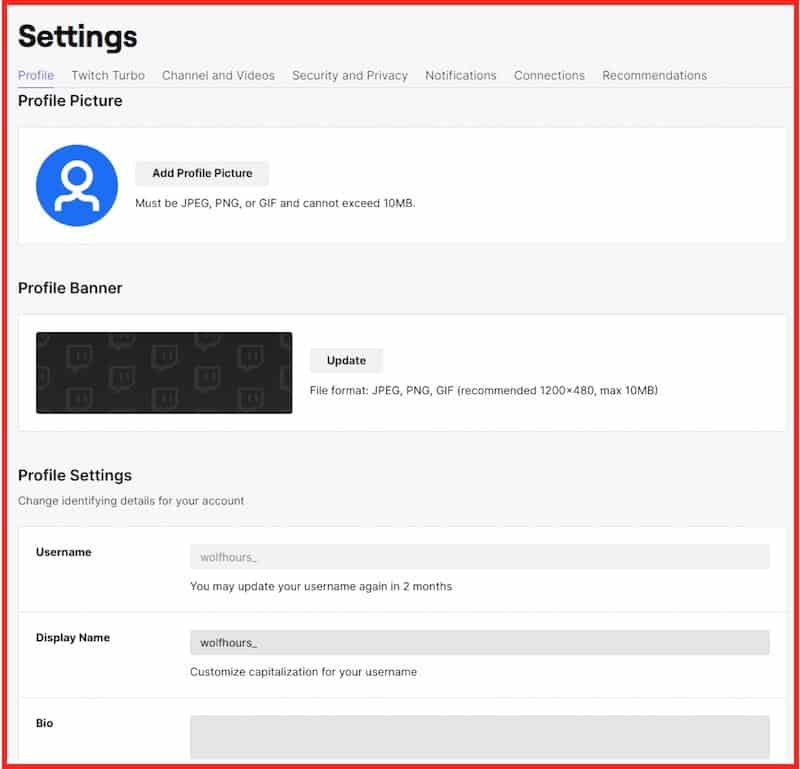
عند تخصيص قناتك، سيعرف المشاهدون الجدد من أنت عندما يكتشفونك. قم بتعديل صورة ملفك الشخصي وسيرتك الذاتية من هاتفك الذكي بالإضافة إلى سطح المكتب. يمكنك أيضا تخصيص العديد من الإعدادات الإضافية من خلال متصفح الويب الخاص بك.
تأكد من إضافة لافتة جذابة وبعض اللوحات أيضا. سيمنح المشاهدين فهما أفضل لما ستقوم ببثه. بالإضافة إلى ذلك ، يمكن أن يساعدك على إعادة توجيه المشاهدين خارج منصة Twitch باستخدام روابط خارجية.
عندما يتعلق الأمر بحجم اللوحة ، احتفظ بها إلى 320 × 160 بكسل.
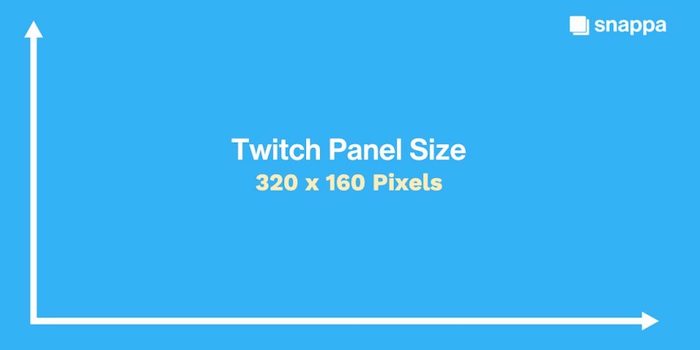
فيما يلي بعض من أفضل صانعي اللوحات للاختيار من بينها:
- نيرد أو يموت – إنه صانع لوحة مجاني يقدم الكثير من قوالب وتصميمات لوحة Twitch. ستتمكن من تخصيص الألوان والرموز والخطوط والنصوص والأحجام. كما أنه سهل الاستخدام ولكنه يحتاج إلى تثبيت مسبق.
- سنابا – يقدم منشئ اللوحة هذا أكثر من 4,000,000 قالب. ستتمكن أيضا من تصميم لافتات Twitch والصور المصغرة على YouTube وفنون الفيديو والمزيد.
بث إلى Twitch.
الآن بعد أن أصبح لديك كل شيء في مكانه الصحيح ، يمكنك أخيرا البدء في البث. يمكنك البث المباشر من سطح مكتب Mac/PC أو الكمبيوتر المحمول أو الهواتف الذكية أو من متصفح الويب.
1. بث مباشر من حساب Twitch الخاص بك باستخدام سطح مكتب Mac / PC.
ابدأ بتنزيل برامج البث مثل Twitch Studio (PC / Mac) أو XSplit أو OBS Project (PC / Mac) لتزويد جمهورك بجودة صوت فائقة.
أنا أستخدم مشروع OBS لإظهار عملية البث المباشر إلى Twitch.
ابدأ بتنزيل OBS من OBSproject.com.
بعد تثبيت OBS ، تتمثل خطوتك الأولى في الاستيلاء على “مفتاح البث” من حساب Twitch الخاص بك. هذا رمز فريد سيتعين عليك إدخاله في OBS لربطه بقناة Twitch الخاصة بك.
يمكنك العثور عليه بسهولة تحت “إعدادات >> البث” الخيار من الخاص بك لوحة معلومات منشئي المحتوى.
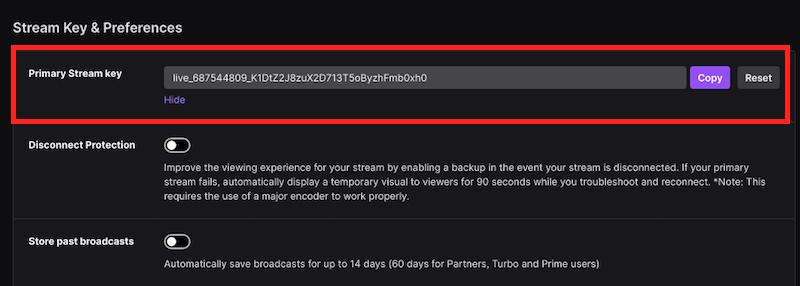
انسخ مفتاح البث للصقه في إعدادات OBS لاحقا.
ملاحظه: لا تشارك مفتاحك مع أي شخص. يمكن لأي شخص لديه مفتاح البث البث البث إلى قناتك.
الآن عد إلى OBS.
حدد خيار “الإعدادات” ، ثم “البث” ، ثم حدد أخيرا نشل من القائمة المنسدلة. وأخيرا، الصق مفتاح البث.
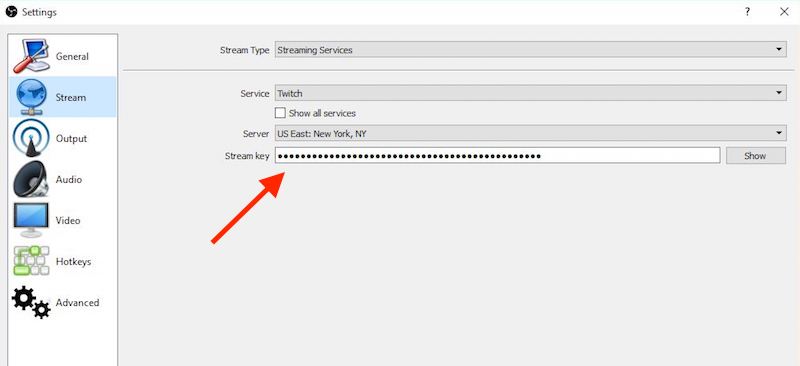
الآن سيتمكن OBS من عرض البث الخاص بك لجمهورك.
ومع ذلك ، تحتاج إلى تكوين OBS الخاص بك قبل ذلك.
أولا ، تحتاج إلى تحديد معدل البت الذي تريد استخدامه لدفق الفيديو الخاص بك. كلما ارتفع معدل البت ، كانت جودة الفيديو أفضل. ومع ذلك ، سيتطلب هذا أيضا اتصالا أعلى في المنبع.
يمكنك استخدام هذا المخطط لتحديد إعدادات الترميز ومعدل البت والدقة ومعدل الإطارات للحصول على التوازن الصحيح.
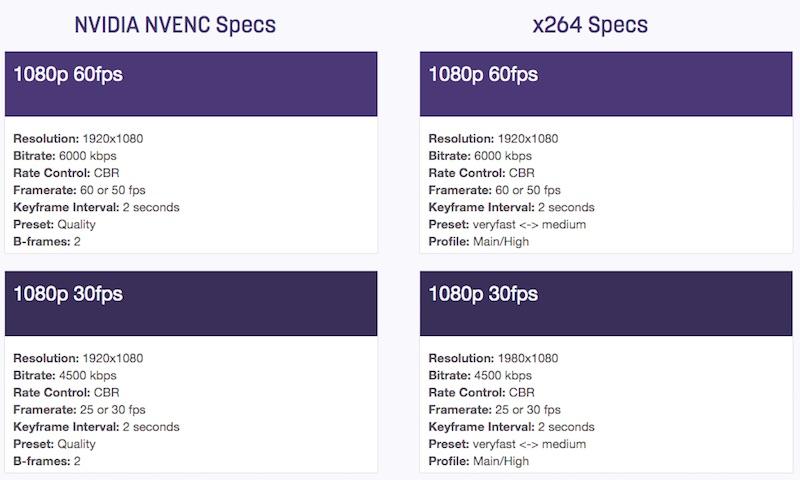
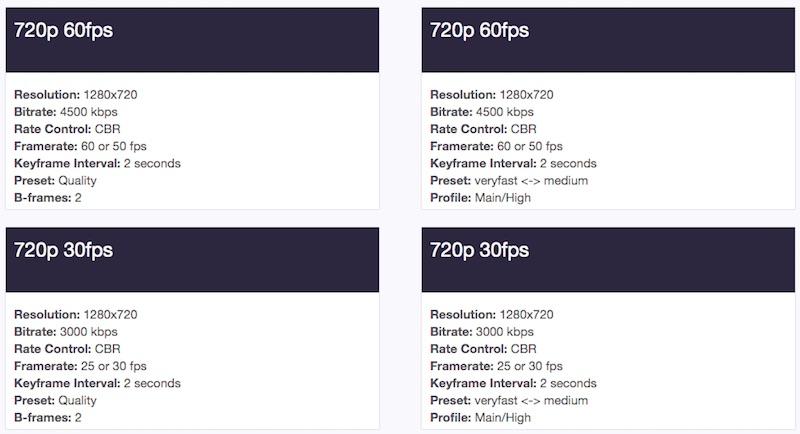
بعد ذلك ، أدخل الدقة الأساسية (ما تقوم بتشغيل البث فيه) ودقة الإخراج (دقة البث) في علامة تبويب الفيديو.
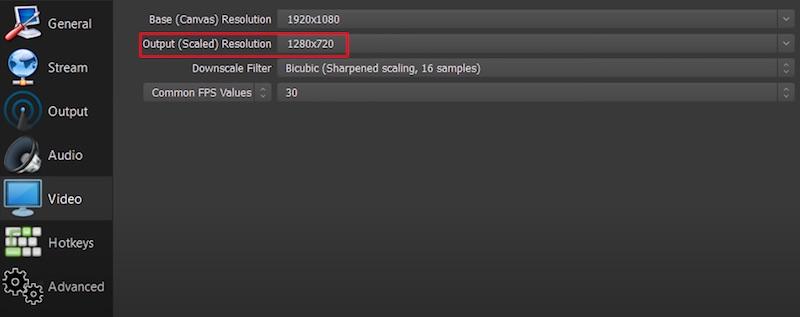
(مصدر الصورة)
الآن ، قم بتغيير تكوين علامة التبويب “الصوت”، أعلى علامة التبويب فيديو مباشرة.
هنا ، اضبط معدل العينة على 48 كيلو هرتز وحدد أي مكبرات صوت وميكروفون تريد استخدامه.
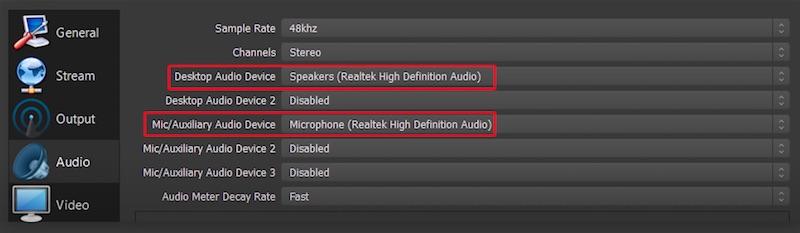
(مصدر الصورة)
بمجرد اجتياز إعدادات البث هذه ، فقد حان الوقت لتكوين المشهد الذي سيشاهده المستخدمون.
الآن عليك تكوين ثلاثة أشياء أساسية:
- كاميرا الويب الخاصة بك
- العرض أو اللعبة التي تقوم ببثها
- الصوت من الميكروفون
سنقوم بإنشاء “مصدر” لذلك.
انقر على أيقونة “+” من نافذة OBS الرئيسية. سيكون هذا جزءا من النافذة التي ستبثها.
ستحصل على خيارات مختلفة هنا لأنواع مختلفة من التدفقات:
- التقاط الشاشة – لالتقاط الشاشة بأكملها (ولكن ليس لعبة).
- التقاط اللعبة – لالتقاط الألعاب في وضع ملء الشاشة.
- التقاط النوافذ – لالتقاط تطبيق معين تستخدمه.
بعد ذلك ، حدد وضع التقاط حسب رغبتك واختر موافق لإضافة المصدر.
على سبيل المثال ، إذا كنت تقوم ببث لعبة مباشرة ، فاجعل نافذة اللعبة هذه تعمل بالفعل وحدد التقاط اللعبة. اسحب اللعبة للتأكد من أنها تشغل الشاشة بأكملها في طريقة عرض OBS الرئيسية.
بعد ذلك ، قم بتكوين كاميرا الويب الخاصة بك عن طريق العودة إلى قائمة “المصادر” ثم تحديد خيار “التقاط إدخال الفيديو”. أخيرا ، حدد كاميرا الويب التي تستخدمها.
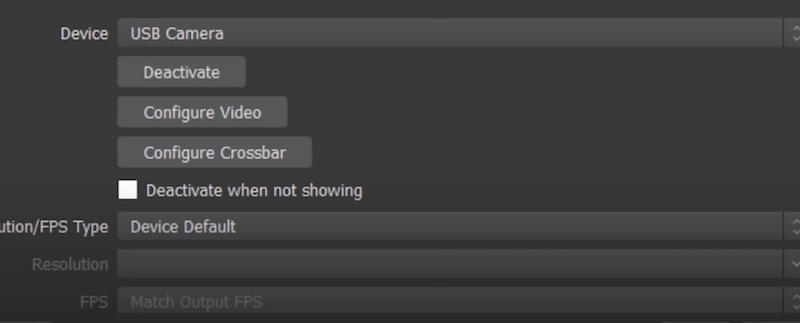
(مصدر الصورة)
أنت الآن جاهز تماما لبدء البث.
ومع ذلك ، أوصي باختبار الميكروفون ومستويات الصوت والإعدادات الأخرى أولا. تأكد من أن مستويات الصوت لديك ليست مرتفعة جدا أو منخفضة جدا.
يمكنك أيضا ضبط أشرطة التمرير ضمن خيار “الخلاطات” لإعادة النظر في الإعدادات. أخيرا ، ابدأ التسجيل للتأكد من أن كل شيء هو الطريقة التي تريدها.
كانت هذه هي إعدادات OBS الأساسية. يمكنك أيضا الاطلاع على هذا الدليل المتعمق للبث على Twitch باستخدام OBS.
بدلا من ذلك، يمكنك أيضا استخدام Twitch Studio لإعداد البث والبث المباشر بسرعة. تحتوي المنصة على برنامج تعليمي Twitch Studio سيرشدك خلال عملية إعداد كاميرا الويب ومدخلات الصوت.
يمكنك أيضا اختيار برنامج Streamlabs OBS لتوصيل حساب Twitch الخاص بك وإعداد البث الخاص بك. تقدم المنصة أيضا برنامجا تعليميا موجزا.
2. بث مباشر باستخدام تطبيق Twitch.
للبث المباشر من هاتفك الذكي، قم بتنزيل تطبيق Twitch لنظام التشغيل iOS أو Android.
بعد ذلك ، قم بتسجيل الدخول إلى حسابك وانقر على رمز ملفك الشخصي من الزاوية العلوية اليمنى من التطبيق.
أخيرا ، انقر فوق “انطلق على الهواء مباشرة!” لبدء البث.
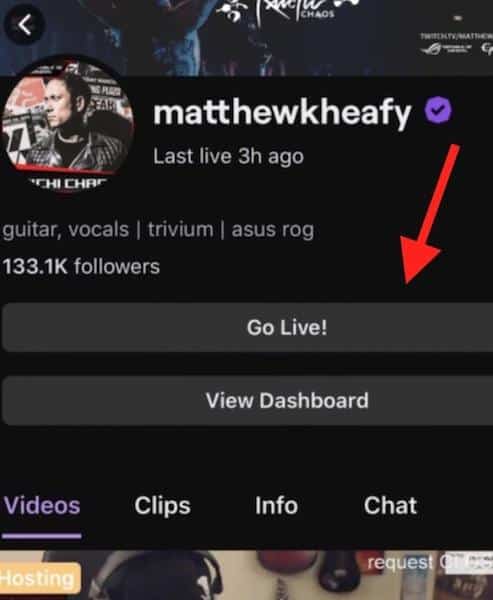
هذه هي أسرع طريقة لبدء البث المباشر باستخدام Twitch ، ولا تحتاج إلى أي أجهزة أو معدات برامج خاصة أيضا. فقط كاميرا هاتفك والميكروفون يكفيان.
يمكنك أيضا اختيار Dolby On لنظام التشغيل iOS أو Android لتحسين جودة صوت البث المباشر على هاتفك. Dolby On هو تطبيق تسجيل مجاني مقره الولايات المتحدة مع تقنية الصوت Dolby.
لبدء البث، سجل الدخول إلى حساب Twitch الخاص بك وقم بمزامنته مع تطبيق Dolby On. أخيرا ، ابدأ البث بالنقر فوق زر البث المباشر.
سيؤدي التكامل مع Dolby On إلى تحسين الصوت وتقليل الضوضاء والذكاء العاطفي الديناميكي. حافظ على هاتفك مع تطبيق Twitch أو الكمبيوتر في متناول يديك حتى تتمكن من التفاعل مع مجتمعك والاستجابة للدردشات في وقت واحد.
3. بث مباشر إلى Twitch من متصفح الويب الخاص بك.
يمكنك أيضا البث المباشر دون تثبيت أي برامج إضافية من متصفح الويب الخاص بك باستخدام Lightstream Studio. يتيح لك Lightstream دعوة الضيوف إلى البث المباشر ببضع نقرات.
انتقل إلى موقع Lightstream ، وقم بتسجيل الدخول باستخدام Twitch ، وقم بتفويض حسابك.
بعد ذلك ، حدد الخيار الذي تقوم ببثه. يمكنك إما بث الألعاب من Xbox أو Playstation أو الكمبيوتر.
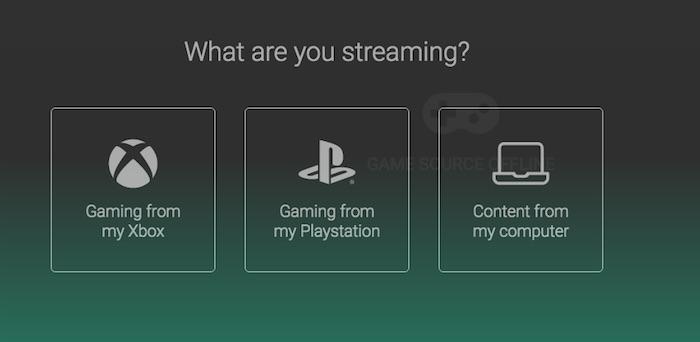
ستحصل على برنامج تعليمي خطوة بخطوة سيرشدك خلال عملية إضافة الكاميرا ومصدر الصوت. تحقق من “تعطيل معالجة مصادر الموسيقى” للحصول على صوت عالي الجودة.
يمكنك بعد ذلك الانتقال إلى الزاوية العلوية اليمنى والنقر فوق الزر “GO LIVE” لبدء البث.
إلى جانب ذلك ، يمكنك أيضا بث اللعب من الجيل الحالي من Xbox و PlayStation 4.
زيادة نسبة المشاهدة.
سواء كنت مبتدئا أو متدفقا متمرسا ، فهناك دائما مجال للتحسين. إذا كنت تحاول تحسين أدائك وتنمية مجتمع من المتابعين المخلصين ، فإن الأمر كله يتعلق بالعمل.
هناك العديد من الطرق المختلفة التي يمكنك تحسينها – من تعديل قناتك إلى الترويج لأحداث البث وتعليقات الجمهور.
فيما يلي بعض النصائح التي ستساعد في زيادة نسبة المشاهدة وترسيخ نفسك كمذيع صاعد.
1. الإعلان والأعمال الخيرية.
مع الملايين من المستخدمين النشطين يوميا ، تعد Twitch منصة مثالية للإعلان.
يدعم العديد من المشاهدين أيضا القضايا التي يؤمنون بها ومنفتحون على الإعلان على النظام الأساسي ، حيث تدعم الإعلانات المذيعين المفضلين لديهم.
نشل هو منصة قائمة على التسويق أين:
- يتفاعل 62٪ من المشاهدين مع شخصيات الرياضات الإلكترونية والألعاب يوميا.
- 70٪ يقدمون دعما نقديا.
- 64٪ شراء المنتجات الموصى بها من قبلهم.
وهذا يعني أنه يمكنك وضع إعلانات في منافذ مختلفة وتقديم إعلانات مستهدفة لجذب المشاهدين.
يمكنك أيضا القيام بمبادرات خيرية على المنصة. سيوفر لعلامتك التجارية فرصة فريدة للمشاركة في شيء يشعر به جمهورك بقوة.
ومن المعتاد أن يجمع القائمون على البث ملايين الدولارات للأعمال الخيرية من خلال البث المباشر.
على سبيل المثال ، جمعت Fortnite Streamer ، Ninja ، 2.7 مليون دولار لمستشفى سانت جود للأطفال في يوليو 2018.
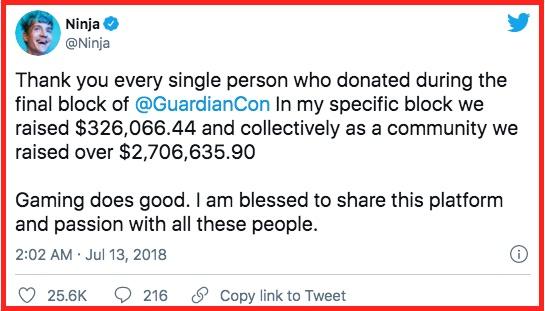
شارك في بعض التحديات مثل صبغ شعره ، والحصول على وشم ، وأكثر من ذلك. واستمر مشاهدوه في التبرع لكل تحد خلال البث المباشر، مما ساعده على جمع الملايين.
2. الشراكة مع العلامات التجارية.
يمكن للعلامات التجارية الإعلان على Twitch من خلال الشراكة مع مشغل بث مع قاعدة متابعين مخلصين. لذلك ، بمجرد أن يكون لديك عدد كاف من المشاهدين ، يمكنك البدء في المشاركةالتواصل مع العلامات التجارية للترويج لمنتجاتها، وفي الوقت نفسه، زيادة نسبة المشاهدة.
يمكنك إما تضمين العلامة التجارية في عنوان البث الدعائي أو عنوان صفحة قناتها. طريقة أخرى هي ذكر العلامة التجارية إما عضويا عن طريق طرحها أثناء البث عند حدوث شيء ذي صلة.
على سبيل المثال ، دخلت Totino’s Pizza ذات مرة في شراكة مع بعض منشئي المحتوى على Twitch. روج القائمون على البث للعلامة التجارية من خلال تناول لفائف البيتزا على البث بعد كل فوز.
الشراكة مع العلامات التجارية الشهيرة تساعدك أيضا على تأسيس سلطتك في هذه الصناعة.
يتفاعل المشاهدون على الفور كلما تم ذكر علامة تجارية في البث. يمكن للعلامة التجارية أيضا تتبع كيفية تأثير البث على عدد الزيارات، خاصة إذا تمت جدولة البث.
عادة ، تتصل الشركات بالمؤثرين مباشرة أو عبر مديري الأعمال للحصول على فرص الشراكة.
3. حدد أفضل اللافتات في مكانتك ، وقم بمحاكاتها.
من الصعب أن تبرز على Twitch مع الكثير من الأشخاص الذين يمارسون الإعداد المماثل لديك. عليك أيضا التنافس مع العديد من اللافتات على المستويين الأعلى والمتوسط لترك بصمتك.
وليس عليك حتى القيام بشيء خارج عن القاعدة تماما لتعزيز قاعدة جمهورك. يمكنك ببساطة تحديد كبار المؤثرين في مكانتك ، ومعرفة ما يفعلونه ، ومحاولة فهم سبب استمتاعهم بجمهور ضخم.
استخدم بيانات واجهة برمجة تطبيقات Twitch لتحديد أفضل 10٪ من القائمين على البث. ويستخدم مقاييس مختلفة، بما في ذلك المشاهدين المتزامنين أو متابعي القناة.
نظرا لأن الأشخاص يبثون على Twitch من جميع أنحاء العالم ، فهناك ساعات ذروة مختلفة يختبرها القائمون على البث بناء على موقعهم.
يمكنك استخراج هذه البيانات باستخدام واجهة برمجة التطبيقات واستخدامها لصالحك. بصرف النظر عن ذلك ، ستتمكن من معرفة الألعاب الأكثر شعبية على النظام الأساسي.
بمجرد أن تكون مطلعا على جميع معلومات المنافسين ، يمكنك الاستفادة منها لمحاكاة أفضل استراتيجيات النجاح لأفضل القائمين على البث في نطاقك.
4. اختر أفضل الأدوات والمكونات الإضافية لبناء مجتمعك.
من أدوات التحليلات والتنبيهات الصوتية إلى المكونات الإضافية للتبرع وأدوات الرعاية، يمكنك مزامنة حسابك على Twitch مع الكثير من الأدوات لتنمية قناتك.
التنبيهات الصوتية: أداة مشاركة المجتمع.
التنبيهات الصوتية هي أداة مشاركة المجتمع المضمنة في Twitch. يمكن للمشاهدين تشغيل مجموعة من المؤثرات الصوتية على البث، مما يسمح لهم بتشجيعك أثناء البث.
كما يسمح لك بتحميل مجموعة الصوت الخاصة بك. تمكنك ميزة “مبالغ البت” للتنبيهات الصوتية من شكر الجهات المانحة. مثل هذه الإيماءات تولد الألفة وتجعل المشاهدين يشعرون بالتقدير.
قد يؤدي ذلك إلى الترويج الشفهي، مما يساعدك على كسب المزيد من المشاهدين.
تأتي التنبيهات الصوتية أيضا مع ميزات التراكب وإشعارات الدردشة.
Moobot: أداة الأتمتة.
Moobot هي أداة روبوت ذكية يمكن أن تساعدك على أتمتة العديد من المهام المتعلقة بتشغيل قناتك.
إليك كل ما يمكن ل Moobot القيام به من أجلك:
- شارك حساباتك على وسائل التواصل الاجتماعي مع المشاهدين أثناء الدردشة.
- تقديم رسائل مكتوبة حول الرعاة.
- استمع إلى طلبات الأغاني الخاصة بالمشاهدين.
- إجراء استطلاعات الرأي المجتمعية.
- قم بتشغيل هداياك نيابة عنك.
- اجعل الروبوت يكرر أي رسالة مهمة للمشاهدين.
في ما يلي مثال على أمر دردشة مخصص يتم إعطاؤه ل Moobot:
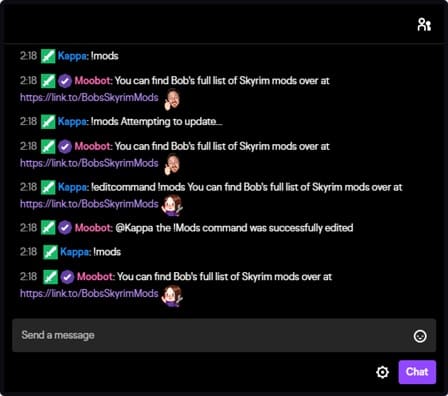
تركز الأداة على نمو المجتمع من خلال دعم المشاركة والولاء من المشتركين والمشاهدين.
SullyGnome: أداة إحصائية وتحليلية.
باستخدام أداة SullyGnome الإحصائية والتحليلية ، يمكنك جمع معلومات حول أجهزة البث. يعرض فئات مختلفة ، بما في ذلك القنوات الأكثر مشاهدة ، والألعاب الأكثر مشاهدة ، والقنوات الأسرع نموا ، والتدفقات الأكثر مشاهدة ، والمزيد.
ستساعدك هذه المعلومات على تنمية قناتك من خلال البقاء على اطلاع دائم بالأشياء التي تحدث في دائرة Twitch.
TipeeeStream: البرنامج المساعد للدفع.
يتيح لك TipeeeStream قبول التبرعات عبر PayPal وبطاقة الائتمان و Bitcoins ، مما يساعدك على تنمية قناتك من خلال تحقيق الدخل منها. ستعرض الأداة أيضا تنبيهات شاشة مخصصة للتبرعات والاشتراكات.
TeeBoard: البرنامج المساعد لسطح المكتب Twitch.
TeeBoard هو مكون إضافي ممتاز للقائمين على البث باستخدام إصدار سطح المكتب من Twitch. سيساعدك ذلك في تعيين حالة قناتك وعرض عمليات البث والنقاط البارزة وتشغيل الإعلانات التجارية والمزيد.
ستجد أيضا العديد من الأدوات الوظيفية ، بما في ذلك:
- إشعارات للمتابعين الجدد والتبرعات.
- ساعة مع القدرة على ضبط المنبه
- العد التنازلي functiالوجودية.
- ميزة الدردشة المباشرة.
- أداة استطلاع.
تحقيق الدخل من عمليات البث الخاصة بك.
إذا كنت من مستخدمي البث المباشر، يمكنك تحقيق أقصى قدر من النجاح من خلال تحقيق الدخل منه. يتيح لك Twitch القيام بذلك بالضبط من خلال برنامج الشركاء التابعين لهم ، والرعاية ، والمزيد.
في ما يلي جميع خيارات تحقيق الدخل لكسب المال من خلال عمليات البث الخاصة بك.
كسب المال دون أن تكون شريكا.
عندما تبدأ للتو ، لن تتمكن من كسب المال من Twitch Bits أو الاشتراكات أو مبيعات الألعاب أو الإعلانات. لذلك ، سيتعين عليك أن تصبح تابعا أو شريكا في Twitch.
إلى جانب ذلك ، يكاد يكون من المستحيل كسب من الرعاية أو البضائع ما لم يكن لديك عدد كبير من المتابعين.
ومع ذلك ، هناك طرق لكسب المال على Twitch دون أن تكون شريكا.
إليك كيفية القيام بذلك:
1. التبرعات.
العديد من المشاهدين على استعداد لدعم اللافتات المفضلة لديهم من خلال التبرع بالمال. يمكنك قبولها عبر خدمة تابعة لجهة خارجية.
في ما يلي بعض الطرق لتلقي التبرعات من المشاهدين:
- أضف زر تبرع إلى قناتك باستخدام خدمات مثل PayPal أو Streamlabs أو Donorbox.
- أضف لوحة تبرع في قسم “نبذة عني” في ملفك الشخصي.
- روج لرابط التبرع الخاص بك في الدردشة باستخدام Moobot لتسهيل تبرع المستخدمين.
بالإضافة إلى ذلك، يمكنك أيضا تشجيع المشاهدين على التبرع من خلال جعلهم يشترون الخدمات ضمن البث.
2. يوتيوب.
يمكنك تحميل أفضل أجزاء البث إلى قناة YouTube والبدء في كسب القليل من المال من إعلانات YouTube. في ما يلي قائمة ببدائل YouTube حيث يمكنك أيضا تحقيق الدخل من المحتوى الخاص بك.
يعمل تحميل مقاطع الفيديو إلى YouTube أيضا كاستراتيجية ترويج عبر القنوات نظرا لأنك تشارك المحتوى الخاص بك على قناة وسائط اجتماعية جديدة. سيساعدك ذلك على جذب متابعين جدد إلى عمليات البث الخاصة بك.
3. باتريون.
بمجرد الحصول على عدد قليل من المشاهدين المنتظمين ، يمكنك تشجيعهم على التبرع بالمال لك شهريا على Patreon. في المقابل ، يمكنك تقديم محتوى قيم أو منحهم مكافآت تقوم بإنشائها.
4. التسويق بالعمولة.
يمكن أن تساعدك مشاركة الروابط التابعة أيضا على كسب المال دون أن تصبح شريكا. لا تخلط بين هذا وبين أن تصبح تابعا ل Twitch ، على الرغم من ذلك.
Amazon Associates هي طريقة شائعة لكسب المال من خلال التسويق بالعمولة. يتضمن هذا البرنامج الربط بالمنتجات على Amazon والحصول على خصم كلما قام المشاهدون بإجراء عملية شراء.
يمكنك حتى الترويج لروابطك التابعة في ملفاتك الشخصية على وسائل التواصل الاجتماعي ، وأثناء البث ، وداخل الدردشة عبر chatbot.
احصل على أموال كشركة تابعة.
سيمنحك أن تصبح تابعا ل Twitch إمكانية الوصول إلى ثلاثة خيارات أخرى لتحقيق الدخل – الاشتراكات وبتات twitch ومبيعات الألعاب. يمكنك الاستفادة من الأولين حتى لو كنت لا تبيع الألعاب.
لكي تصبح تابعا ، يجب أن يكون لديك على الأقل:
- 50 متابعا.
- خمسمائة دقيقة من البث في آخر 30 يوما.
- سبعة أيام من البث.
- ثلاثة مشاهدين متزامنين أو أكثر في المتوسط.
فيما يلي نظرة عامة سريعة على جميع البرامج التابعة الثلاثة:
1. الاشتراكات.
يتيح لك هذا البرنامج تقديم محتوى متميز مقابل رسوم اشتراك من المشتركين. يمكنك توفير عدة طبقات اشتراك: $ 4.99 ، $ 9.99 ، $ 24.99 ، وخطة freemium.
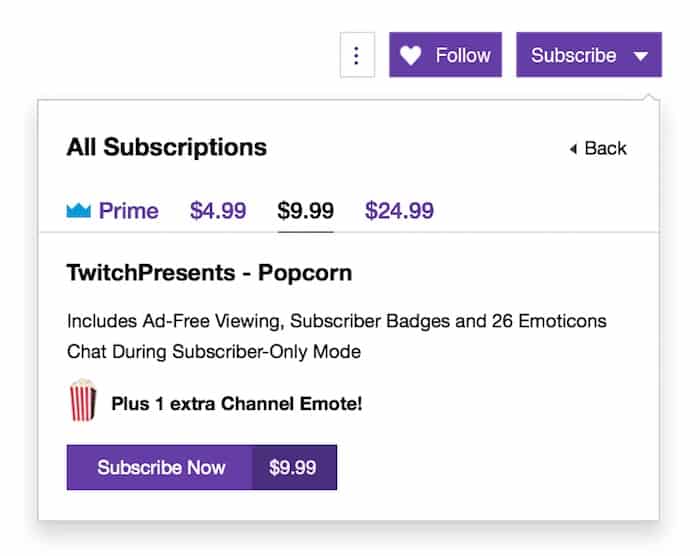
تشمل مكافآت الاشتراك تدفقات المشتركين فقط وغرف الدردشة الحصرية والرموز الفريدة وخصومات البضائع.
2. نشل بت.
البتات هي تبرعات مباشرة تقبلها بمجرد أن تصبح تابعا. يشتري المشاهدون البتات أو يكسبونها من خلال عرض الإعلانات أو ملء الاستطلاعات.
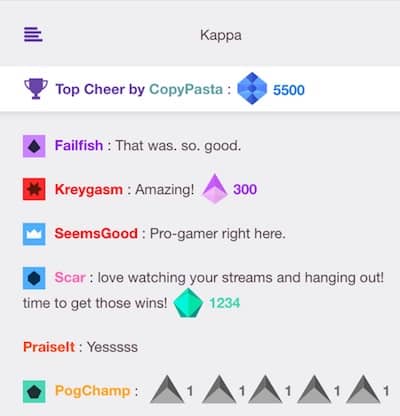
في الأساس ، البتات هي هتافات افتراضية أو نصائح يقدمها المشاهدون إلى اللافتات في الدردشة كدعم. بصفتك شركة تابعة ل Twitch ، فأنت تلقي 0.01 دولار لكل بت.
كسب الدخل مع جمهور كبير.
بمجرد الحصول على جمهور كبير ، ستصبح عملية كسب المال أسهل. إلى جانب ذلك ، يمكنك تحقيق دخل إضافي صغير بطريقتين أخريين:
1. رعاية العلامة التجارية.
ليس من الضروري أن تصبح تابعا أو شريكا في Twitch للحصول على صفقات رعاية (على الرغم من أن ذلك سيكون مكافأة). يتيح لك Twitch الترويج لجميع أنواع العلامات التجارية والمنتجات لجمهورك.
كل ما تحتاجه هو جمهور متفاعل كبير إلى حد ما بحيث تصل العلامات التجارية إليك من تلقاء نفسها. أو يمكنك عرض اقتراحك على العلامات التجارية مباشرة.
يمكنك أيضا الدخول في شراكة مع خدمات مثل PowerSpike و HelloGamers التي تقوم بإعداد صفقات رعاية بينn العلامات التجارية واللافتات.
2. بيع البضائع الخاصة بك.
بمجرد أن يكون لديك قاعدة معجبين متفاعلة، قد يكون بعض المشاهدين على استعداد لشراء بضائعك، مثل حافظات الجوال والقمصان والملصقات والأكواب وما إلى ذلك.
ومع ذلك، فهي عملية طويلة. أولا ، سيتعين عليك تصنيع الأشياء وطباعتها وشحنها. ثانيا ، سيكون عليك إعداد Shopify متجر وتكوين خيارات الدفع.
أو يمكنك التخلص من عملية التصنيع والتسعير والشحن بالكامل باستخدام منصات الطباعة عند الطلب الكل في واحد مثل Printful.
عندما يتعلق الأمر بتصميم الرسومات ، يمكنك بعد ذلك استخدام أدوات مثل Hatchful أو Canva. خيار آخر هو توظيف مصمم من منصات مثل Fiverr.
كسب المال على Twitch كشريك.
بمجرد أن تصبح تابعا ل Twitch الأفضل أداء ، يمكنك الانضمام إلى برنامج شركاء Twitch.
بصفتك شريكا في Twitch ، ستحصل على جميع المزايا كشركات تابعة. تتضمن إحدى المزايا حصة من أرباح الإعلانات التي تم تحقيقها من عمليات البث الخاصة بهم.
قبل انضمام المشاهدين إلى البث، يتم عرض إعلانات ما قبل التشغيل على Twitch. يمكن للشركاء أيضا عرض إعلانات أثناء التشغيل في أي وقت يقومون فيه بالبث. عادة ما تتراوح قيمة هذه الإعلانات بين 0.002 دولار و 0.01 دولار لكل مشاهدة.
من أجل البث على Twitch ، فإن أول شيء ستحتاج إليه هو حساب Twitch. للحصول على حساب مع Twitch ، توجه إلى موقع الويب الخاص بهم وسجل كمستخدم. بعد ذلك ، قم بتنزيل أحد خيارات برامج البث العديدة المتاحة وتثبيته على جهاز الكمبيوتر أو الكمبيوتر المحمول. ثم قم بإنشاء بث باستخدام برنامج البث الجديد الخاص بك عن طريق تحديد مكان البث وما يتم بثه (كاميرا الويب والصوت). قبل بدء البث ، تأكد من توصيل كل شيء بشكل صحيح ومزامنة جميع الإعدادات الضرورية وفقا لذلك. إذا كنت تبحث عن تعليمات أكثر تعمقا ، فاقرأ بقية منشور مدونتي.
نعم ، هناك طرق متعددة لكسب المال على Twitch. أبسط طريقة هي من خلال مشاركة إيرادات الإعلانات الأصلية على النظام الأساسي. تتضمن الطرق الأخرى بيع البضائع الخاصة بك والمنتجات الرقمية ومواضع المنتجات للعلامات التجارية.
قبل البث، قم بتسجيل حساب على Twitch وقم بتنزيل البرنامج على جهاز الكمبيوتر الخاص بك أو جهاز Mac. في الأساس، يتكون إعداد البث من شيئين فقط – فيديو لالتقاط المحتوى الذي يتم بثه ومكان لوضع هذا المحتوى بحيث يمكن رؤيته من قبل الأقران. قد يكون هذا بسيطا مثل كاميرا ويب مع Skype (مجاني) أو FaceTime من Apple (مجاني) ، ولكن بالنسبة لأولئك الذين يريدون تحكما أكبر في بثهم ، تتوفر إعدادات أكثر تعقيدا ؛ هناك العديد من البرامج المجانية والمدفوعة التي ستسمح لك بتسجيل لقطات من مصادر متعددة.
ملخص تنفيذي.
البث على Twitch هو هواية ممتعة يمكن لأي شخص القفز إليها. في حين أن كونك متدفقا ناجحا قد لا يكون علم الصواريخ ، إلا أنه يتطلب بالتأكيد مهارات وعملا شاقا.
ابدأ بتكوين حسابك واختيار المعدات المناسبة. تحتاج أيضا إلى توسيع نطاق البث الخاص بك ، ودمج مهارات تحرير جديدة ، وإنشاء مجتمع.
من الضروري أيضا مراقبة ما يعمل لصالح منافسيك ثم تحديد أفضل طريقة لتحسين استراتيجياتهم.
ثم يأتي الجزء الأخير – زيادة جمهورك وتحقيق الدخل من البث الخاص بك.
ما القواسم المشتركة بين النينجا والكفن وليريك؟ هذه هي بعض من أفضل اللافتات على Twitch.
كما أنها تنجح في جذب المشاهدين وتحقيق الدخل من المحتوى الخاص بهم من خلال العديد من الوسائل، مثل الرعاية وإنشاء المنتجات (مثل البضائع أو الكتب).
يمكنك القيام بذلك أيضا باستخدام النهج الصحيح خطوة بخطوة.



 المنصة التعليمية
المنصة التعليمية دولة اﻹمارات
دولة اﻹمارات اقتصاد
اقتصاد تسوق
تسوق ثقافة وعلم
ثقافة وعلم ترفيه وفن
ترفيه وفن عن شبكة مقروء
عن شبكة مقروء